
- •Содержание
- •Предисловие
- •Введение
- •Взгляд со стороны
- •Структура начальных глав
- •Как узнать, что действительно работает
- •Работа за кулисами
- •Реакция читателей
- •Без труда не вытащить и рыбку из пруда
- •Загадка каньона
- •Правила игры
- •LAB за 30 секунд
- •Сборка ингредиентов
- •LAB в числах
- •Три пары каналов
- •Роль каждого канала
- •Самый простой из трех
- •Введение в невозможное
- •Изменяем рецепт — изменяем цвет
- •Три канала — одно изображение
- •Рецепт и его варианты
- •LAB и зеленая растительность
- •Эффект искусственного загара
- •Стратегия дальтоников
- •Все о центральной точке
- •Что должно быть серым?
- •Зеленое, как снег, руно
- •0А 0В — это не панацея
- •Прогуляемся в парке
- •Белая точка вовсе не белая
- •Тур с восемью остановками
- •В поисках невозможного цвета
- •Возвращение в мир каньонов
- •Выбор канала
- •Маленький шаг для человека
- •Взлет состоялся
- •Хьюстон, у нас проблемы
- •Выброс гамма-радиации
- •О жаловании и пикселях
- •О переводе и преобразовании
- •Самая надежная статистика
- •Все шансы против
- •Результаты забега
- •Знак сложения и знак умножения
- •Как быть с битами?
- •Сколько стоит ваша картинка?
- •Когда скорость — это главное
- •Что и где лучше работает?
- •Будет ли третья стадия?
- •Структура каналов наносит ответный удар
- •Всеобъемлющий подход
- •Числа и интуиция
- •Вальс-минутка на бале-маскараде
- •Слоеный пирог «минутка»
- •Всего за одну минуту
- •Театр абсурда
- •Разговоров будет на неделю
- •А это не так уж сложно
- •Лучшее украшение храбрости — это осторожность
- •Работа со всяким вздором
- •Вот мое ученье
- •Роза — это роза, это роза, это…
- •Розы белые и розы красные
- •Ты всегда хороша, моя красавица
- •Та же роза, но в другом обличье
- •Тысячи роз по утрам
- •И где теперь вчерашняя роза?
- •Свет сквозь розовые очки
- •Перспективы в розовом свете
- •Три шага к изменению цвета
- •Смешение слоев и слой-маска
- •От одного канала к другому
- •Три комплекта движков
- •Когда нужны три слоя
- •Лучшее пространство для ретуши
- •И снова цвет и контраст
- •Обесцвеченная радуга
- •Через четыре поколения
- •«Губка», напичканная стероидами
- •Лучший способ экспериментирования
- •Как устранять муар
- •Ткань на фотографии
- •Марсианский метод
- •Почему рецепт срабатывает
- •Невидимый фон
- •И это не рыбацкие байки
- •В поисках козла отпущения
- •Все теплое вдвойне положительно
- •Выбор большой, а времени мало
- •Как выглядят лошади на Марсе
- •Цветы в пустыне
- •Очки для рефери
- •Поиск равномерности восприятия
- •Каждому своя Дульсинея
- •Сохранение различий
- •Истинный поборник однозначности
- •Мечтая о невозможном
- •Вы еще ничего не видели
- •Когда производить усреднение
- •Поиск верного канала RGB
- •Язык слоев
- •Учимся говорить быстро
- •Синий цвет и бабочки
- •Искусство выборочного осветления
- •…и необычным
- •Портреты и каньоны
- •Переходим в LAB
- •К вопросу о резкости
- •Три портрета — один рецепт
- •Девочка среди цветов
- •Преимущество на старте
- •Если вы молоды душой
- •Первое: анализируем изображение
- •Второе: устанавливаем контраст
- •Третье: добавляем цвет
- •Четвертое: сохраняем и закрываем
- •О компакт-диске
- •Глава 1
- •Примечания и источники
- •Глава 2
- •Глава 3
- •Глава 4
- •Глава 5
- •Глава 6
- •Глава 7
- •Глава 8
- •Глава 9
- •Глава 10
- •Глава 11
- •Глава 12
- •Глава 13
- •Глава 14
- •Глава 15
- •Глава 16
- •Sterling Ledet & Associates
- •Другие страны и другие языки
- •Как связаться с автором книги
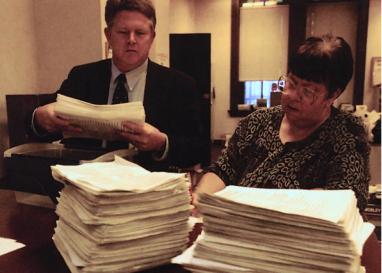
212 Глава 7
Решение этой задачи требует создания выделения обычно на основе яркости изображения. Звучит это сложно и малопонятно, но в действительности для создания такого выделения достаточно одной клавиатурной комбинации, что прекрасно вписывается в наш одноминутный процесс.
Наш первый оппонент — снимок, сделанный в редакции одной газеты. Так что все как в реальной жизни: одна минута на исправление изображения — обычное дело для газеты. Там не станут задерживать тираж и ждать, пока вы разберетесь с кривыми.
Для соблюдения формальностей проверим числа и убедимся в том, что и так очевидно: изображение на рис. 7.11А имеет очень неслабый желтый оттенок. Стопа бумаги на переднем плане показывает в среднем 95L (4)A 43B.
Однако чем темнее становятся области, тем слабее этот оттенок. Лицо мужчины показывает 49L 24A 53B: все еще много желтого, но уже не настолько. Если бумага чисто-белая, значения А и В должны быть одинаковыми, а они различаются на 47 пунктов. Телесные тона в канале В обычно имеют несколько большее значение, чем в А, здесь же расхождение составляет 29
пунктов. В темной оконной раме содержание желтого вполне укладывается в норму: 8L 9A 10B — это красный с намеком на желтизну, как и можно было бы ожидать. Что касается еще более темных объектов, то пиджак и галстук мужчины можно проигнорировать, так как они, судя по всему, темносиние. Но волосы женщины не могут быть синими, а они показывают 4L 1А 3B.
Кривая В, представленная на рис. 7.11, убирает желтый оттенок так же легко, как мы смахнули бы муху со стола. К сожалению, более темные области в версии 7.11В стали слишком синими. Бумага теперь, возможно, и белая, но лица — фиолетовые.
Это можно исправить всего за одну секунду. Те же кривые применительно к свежей копии оригинала дали вариант на рис. 7.12, только теперь, прежде чем при-
менить их, я нажал Command+Option+1.
Да, мы могли бы получить лучшие результаты, будь у нас больше времени. Нет,
команда Image Adjustment Auto Color не может выступать в качестве альтернативы: с подобными изображениями она дает настолько тошнотворные результаты, что я отказываюсь приводить их здесь. Даже версия 7.11В — и та гораздо лучше.
Вальс-минутка на бале-маскараде
То, что мы сейчас видели, было применением маски яркости (или маски светлоты), а если быть более точными, выделения на основе яркости. Photoshop, как известно большинству читателей, позволяет выделять определенные
Рис. 7.12. Эта версия создана с помощью кривых, показанных на рис. 7.11, но применены они были через маску светлоты, котораяослабляетвоздействие на более темные области.
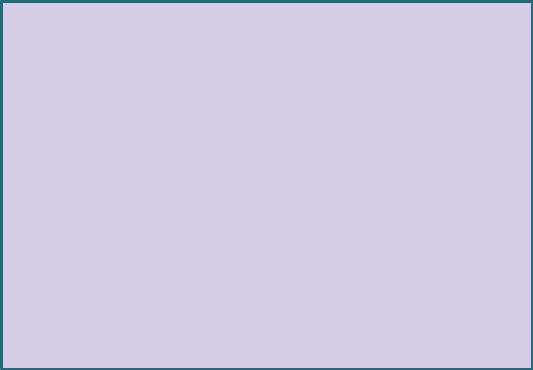
области изображения, защищая при этом остальные его части от изменений.
Простейшие виды выделения разделяют изображение на две совершенно самостоятельные части. Чтобы выделить область, которая сильно отличается от окружения, как например, пурпурная роза на рис. 7.5, достаточно щелкнуть на ней инструментом «волшебная палочка». Если после этого нажать клавишу Delete, роза исчезнет, оставив вместо себя пустое место с четкими контурами, будто ее вырезали ножницами.
Существует также частичное, как бы полупрозрачное выделение. Если мы будем воздействовать на частично выделенную область, эффект будет слабее, нежели от воздействия на область, выделенную полностью. Если мы выделим розу командой
Select Feather, a потом удалим ее, оста-
нется пустое место с размытыми контурами. Контуры были выделены частично и поэтому и удалены тоже частично в отличие от самой розы, которая была выделена
Подведение итогов: LAB и рабочий поток 213
полностью и теперь уже находится на пути в пиксельное чистилище.
Выделение можно сохранить как отдельный, непечатаемый канал (так называе- мыйальфа-канал)иликаксамостоятельный документ в градациях серого. Применительно к тому и другому можно использовать термин «маска». С помощью команды
Select Load Selection такая маска может быть превращена в активное выделение. Белые области маски представляют полностью выделенные участки изображения, черные области представляют невыделенные участки, а серые области — частичные, полупрозрачные выделения: чем темнее серый, тем слабее выделение.
В раю для ретушеров все представляющие интерес объекты выделяются столь же просто, как пурпурная роза на фоне зеленых листьев. В реальной жизни дьявол, который, как известно, не дремлет, подсовывает нам такие картинки, где отделить объекты от фона не легче, чем отнять кусок мяса
Вопросы и упражнения
Что произошло бы с изображением на рис. 7.5, если бы нижняя половина кривой А не была зафиксирована дополнительной контрольной точкой?
Какие объекты могут пострадать, если для осветления слишком темного изображения в LAB вы воспользуетесь командой Shadow/Highlight?
Какую цель мы обычно преследуем, загружая канал как выделение?
Почему при проверке изображения на нейтральность опасно полагаться на результаты считывания только белой и черной точек? (Подсказка: в век цифровой фотографии эта проблема стала гораздо острее, чем прежде).
Подберите пару изображений и поэкспериментируйте с повышением резкости. Желательно, чтобы в первом изображении главный объект был не особенно светлым, а второе должно представлять собой портрет брюнета или брюнетки. Для последующего сопоставления создайте три LAB-копии каждого изображения (или три дублированных слоя). В одной версии повысьте резкость канала L немного сильнее, чем следует. Те же установки примените ко второй версии, но сначала загрузите инвертированную маску светлоты
(Command+Option+1 и Shift+Command+I). Второй результат должен выглядеть лучше. Перейдите к третьей копии оригинала и попробуйте максимально приблизиться ко второй версии без использования маски.
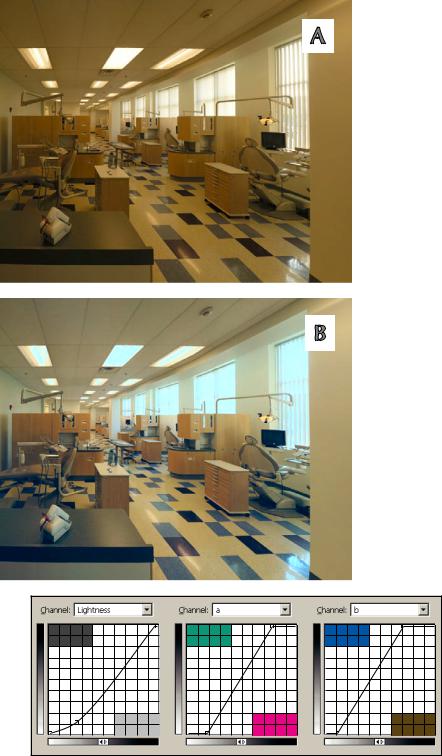
214 Глава 7
у голодного льва, причем он это делает именно тогда, когда времени у нас в обрез.
Знание LAB является огромным подспорьем для создания масок. При этом, как мы увидим в главах 10, 12 и 15, LAB во многих случаях устраняет потребность в самих масках.
И все же нельзя отрицать, что нам нередко приходится сохранять сложные выделения в качестве масок. Часто такие маски оказываются не совсем идеальными, и мы вынуждены ретушировать их как обычные картинки. Доведенную до ума маску можно затем загрузить как готовое выделение.
В одноминутном процессе «все вLAB»некогдасохранятьмаски,не говоря уже об их редактировании. К счастью, Photoshop предлагает одну из разновидностей масок в уже готовом виде: хотите — берите, не хотите — нет.
В качестве выделения можно загрузить один из каналов изображения, как если бы это был заранее сохраненный альфа-канал. Сделать это можно двумя способами — медленным и быстрым. Медленный способ: откройте палитру Channels и, удерживая клавишу Option, щелкните на строке нужного канала. Быстрый способ: нажмите комбинацию
Рис. 7.13. Еще одно |
||
изображение с жел- |
||
тымоттенкомиеще |
||
один комплект кри- |
||
вых для его устра- |
||
нения. Однако света |
||
в |
верхней |
версии |
были правильными, |
||
поэтому с |
устра- |
|
нением оттенка все |
||
источники |
света |
|
в |
нижней |
версии |
стопи синими. |
||
|
Подведение итогов: LAB и рабочий поток 215 |
клавиш Command+Option+1 для пер- |
Не забывайте также о комбинации |
вого канала, для других каналов изме- |
Command+D — эквиваленте команды |
ните цифру. В нашем случае комбинация |
Select Deselect. К ней обращаются по |
Command+Option+1 загружает канал L. |
завершении работы с маской, иначе выде- |
Существует большая разница между |
ление все время будет оставаться актив- |
выделением канала L, когда каналы А и |
ным. Сам я всегда забываю про это. |
В становятся недоступными, и загрузкой |
|
канала L как выделения. Применительно |
Слоеный пирог «минутка» |
к последней ситуации часто используется |
|
термин маска светлоты (яркости). |
У нас осталась лишь ситуация, когда света |
Когда канал L загружен в качестве |
итениверны,авсеостальноенет.Подобные |
выделения, самые светлые участки изоб- |
изображения являются обычным явлением |
ражения, такие как стопки бумаги, ока- |
в эпоху «интеллектуальных» цифровых |
зываются почти полностью выделенными. |
камер. Они не поддаются исправлению |
Самые темные области, например, пид- |
через маску светлоты, так как проблема |
жак, остаются невыделенными, а области |
прячется в середине тонового диапазона, |
со средней светлотой, например лица, |
а не по его краям. |
выделяются частично. В этом и состоит |
В фотографии с ужасной смесью осве- |
секрет версии 7.12. Вся ярость кривой В, |
щения на рис. 7.13А светлая область во |
подавляющей желтый, обрушилась на |
втором окне справа показывает 99L (1)А 4В. |
эти стопки бумаги на переднем плане. |
Источник света можно было бы и не изме- |
Телесные тона также утратили желтизну, |
рять, и я предпочел бы не иметь дела |
но, благодаря маске светлоты, примерно |
с отрицательным значением А. Однако эти |
наполовину от того, что произошло |
величины вполне приемлемы. Приемлема |
с бумагой. Поэтому в лицах теперь нет |
также самая темная точка 8L 0A 5В на боко- |
ни избытка желтого, как на рис. 7.11А, ни |
вой части ближайшего к нам стола внизу |
недостатка оного, как на рис. 7.11В. |
слева. Заметьте, мы не измеряем цвет тем- |
Прежде чем покончить с этой темой, |
ных плиток. Откорректированная версия |
напомню еще пару клавиатурных комби- |
покажет, что они не совсем черные. |
наций. Время от времени нам требуется |
Как и в предыдущем случае, чтобы убе- |
инвертированная маска светлоты. В вер- |
диться в том, что остальные области изобра- |
сии 7.11А у нас ужасные света, но непло- |
жения слишком желтые и слишком темные, |
хие тени. А бывает и наоборот. Во многих |
числовые замеры не нужны. Здесь также |
случаях, особенно это касается фотографий |
мы можем ликвидировать желтый оттенок |
лесной растительности, темные области |
с помощью кривых LAB, получив столь |
изображения, которые должны быть слегка |
же плачевный результат, который, однако, |
зелеными, оказываются излишне нейтраль- |
гораздо лучше той монохромной грязи, что |
ными, в то время как с остальными облас- |
дает команда Auto Color. He буду показывать |
тями все в порядке. |
этот вариант, чтобы не занимать место. |
Когда нам нужно атаковать только тени, |
В изображении на рис. 7.11В по крайней |
комбинацией Command+Option+1 загру- |
мере были верны света в стопках бумаги. |
жаем маску светлоты и инвертируем ее |
А в версии 7.13В все светлые области стали |
комбинацией Shift+Command+I, чтобы |
синими. Поэтому вместо выделения, кото- |
выделить темные области сильнее, чем |
рое слабеет в темных областях изображе- |
светлые. Эта клавиатурная комбинация |
ния,наэтотразнампонадобитсявыделение, |
является эквивалентом команды Select |
которое слабело бы по краям и уплотнялось |
Invert Selection. |
в средней части тонового диапазона. |
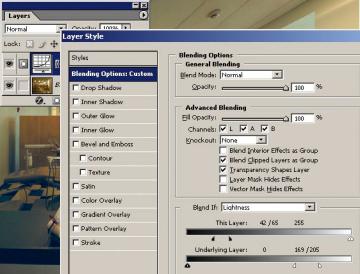
216 Глава 7 |
|
|
|
|
|
|
|
|
||
|
|
|
|
|
|
|
|
|
становится частично види- |
|
|
|
|
|
|
|
|
|
|
||
|
|
|
|
|
|
|
|
|
мым и начинает участвовать |
|
|
|
|
|
|
|
|
|
|
||
|
|
|
|
|
|
|
|
|
в формировании общего |
|
|
|
|
Рис.7.14.Функция |
|
|
изображения. В главе 5 |
||||
|
|
|
смешения |
слоев |
|
|
мы рассматривали режим |
|||
|
|
|
Blending |
Options, |
|
|
наложения Luminosity, при |
|||
|
|
|
доступ к которой |
|
|
|||||
|
|
|
|
|
котором детали изображе- |
|||||
|
|
|
осуществляется |
|
|
|||||
|
|
|
|
|||||||
|
|
|
из меню палитры |
|
|
ния берутся с верхнего слоя, |
||||
|
|
|
Layers(вверхуслева), |
|
|
а цвет с нижнего. В режиме |
||||
|
|
|
регулирует |
види- |
|
|
Normal |
с непрозрачнос- |
||
|
|
|
мость |
верхнего |
|
|
||||
|
|
|
|
|
тью, например, 80%, мы |
|||||
|
|
|
слоявзависимости |
|
|
|||||
|
|
|
от содержимого |
|
|
получаем смешанную вер- |
||||
|
|
|
обоих слоев |
или |
|
|
сию с соотношением слоев |
|||
|
|
|
одного из них. Для |
|
|
80 — 20. |
||||
|
|
|
этого |
использу- |
|
|
||||
|
|
|
|
|
Создав слой-маску, мы |
|||||
|
|
|
ются регуляторы |
|
|
|||||
|
|
|
с движками (внизу |
|
|
можем исключить опреде- |
||||
|
|
|
справа). |
|
|
|
|
|
ленные |
области верхнего |
|
|
|
|
|
|
|
|
|
слоя. А можно то же самое |
|
Можно сконструировать «непрозрачную |
проделать математически — определяя |
|||||||||
в середине» маску, но это сложно. Гораздо |
области, которые нам не нужны. |
|||||||||
проще |
будет |
воспользоваться самым |
Это выполняется |
посредством двух |
||||||
недооцененным инструментом выделения |
регуляторов в секции Blend If, которые вы |
|||||||||
в Photoshop — функцией смешения слоев |
видите внизу справа на рис. 7.14. В данном |
|||||||||
Blending Options. |
случае они контролируют канал Lightness |
|||||||||
В этом случае изменения должны вно- |
(L). Регуляторы можно использовать также |
|||||||||
ситься на отдельном слое. Можно сделать |
для каналов А и В. Как покажет глава 9, |
|||||||||
копию фонового слоя и применить к ней |
это чрезвычайно эффективное средство. |
|||||||||
кривые, или, что выглядит более разумным, |
Однако для данного изображения нам пона- |
|||||||||
создать корректирующий слой, воспользо- |
добится только канал L. |
|||||||||
вавшись командой Layer Add Adjustment |
По умолчанию движки регуляторов уста- |
|||||||||
Layer Curves. В любом случае на ниж- |
новлены в крайние положения, что застав- |
|||||||||
нем слое у нас будет версия 7.13А, а на |
ляет Photoshop всегда показывать верхний |
|||||||||
верхнем 7.13В. |
|
|
|
слой. Однако, смещая движки, мы задаем |
||||||
Если палитра Layers еще не открыта, |
новые условия отображения слоев. Кон- |
|||||||||
откроем ее командой Window Layers. |
фигурация, показанная на рис. 7.14, дает |
|||||||||
Нажимаем на стрелке в верхнем правом |
Photoshop указание использовать верхний |
|||||||||
углу палитры и открываем меню с рядом |
слой, но только там, где он не очень темный, |
|||||||||
функций, в числе которых и Blending |
а нижний слой не очень светлый. Заметьте: |
|||||||||
Options. Эта функция также представлена |
некоторые движки разделены на две поло- |
|||||||||
в диалоговом окне Layer Style, которую |
вины: чтобы разделить движок, протяните |
|||||||||
можно вызвать двойным щелчком на пик- |
его, удерживая нажатой клавишу Option. |
|||||||||
тограмме верхнего слоя. |
Между двумя половинками находится зона |
|||||||||
При |
стандартных параметрах слоя |
перехода — область, где Photoshop смеши- |
||||||||
(режим наложения Normal, непрозрач- |
вает верхний и нижний слои, чтобы не было |
|||||||||
ность 100%) нижний слой не виден. Если |
заметно границ на стыках между ними. |
|||||||||
выбрать другой режим наложения или |
Применив к изображению Blending |
|||||||||
изменить непрозрачность, нижний слой |
Options с этими установками, мы получаем |
|||||||||
